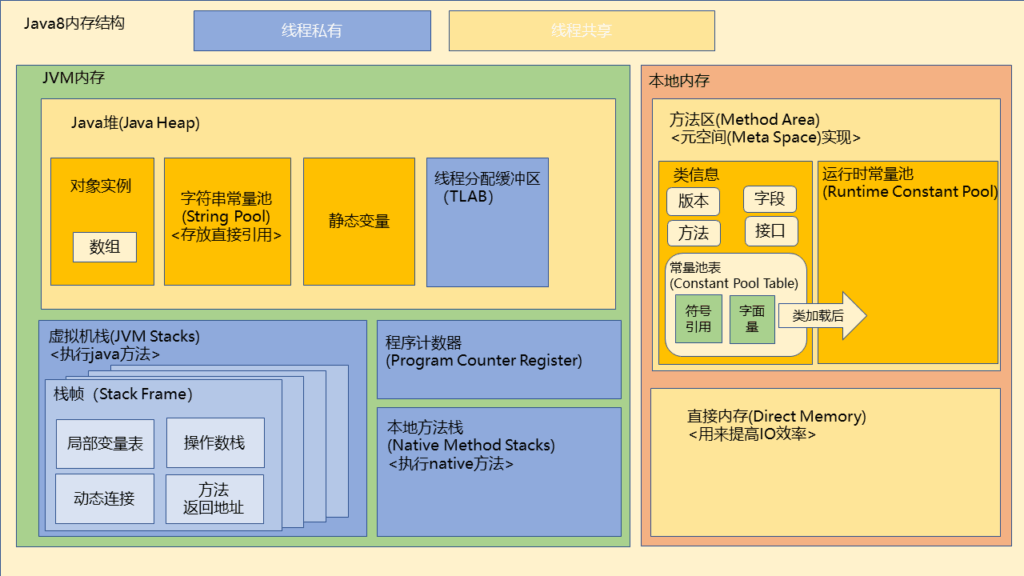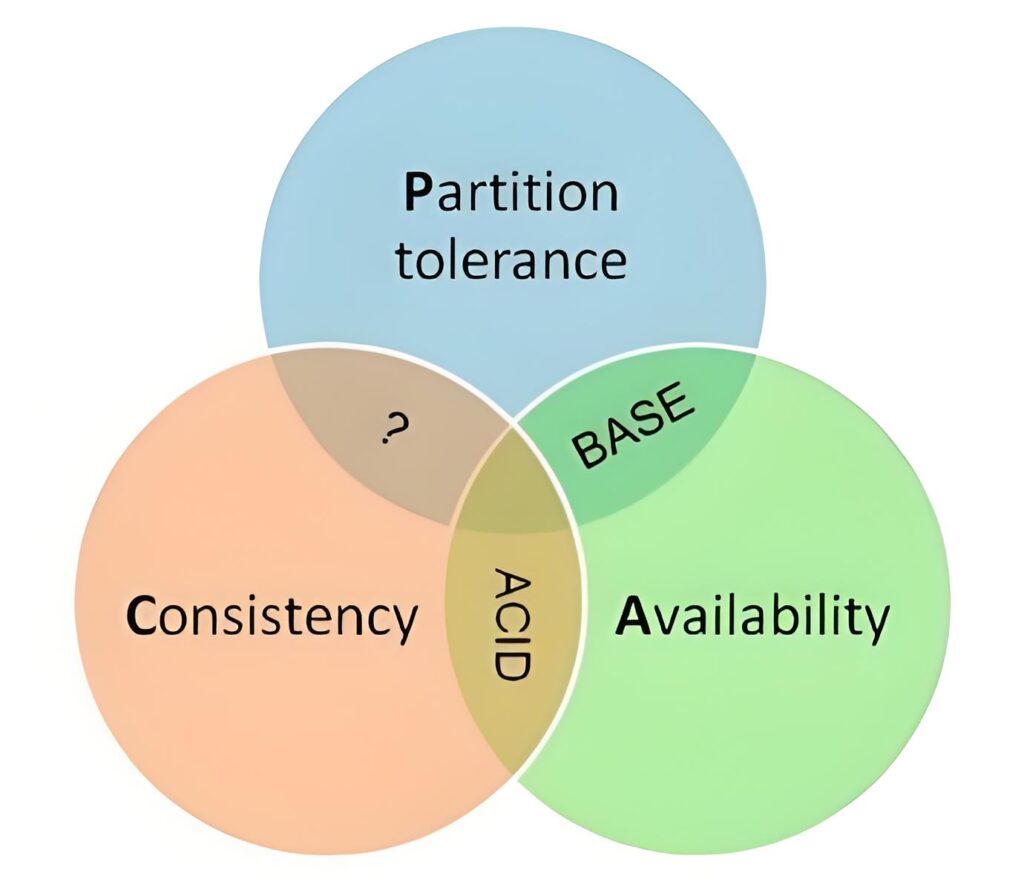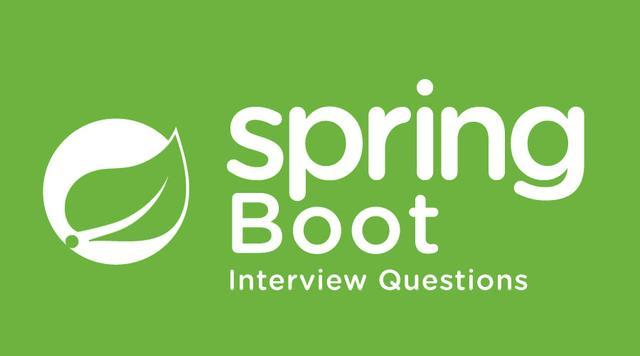引言
在Python开发领域,Flask是一个轻量级Web框架,广泛应用于Web应用开发。然而,原生Python程序在性能和部署便捷性上存在一定局限。Nuitka作为一款强大的Python编译器,能够将Python代码编译为高效的可执行文件,提升性能。结合Docker技术,将编译后的程序打包成镜像,可实现便捷、可移植的部署。本文将详细介绍使用Nuitka编译基于Flask实现的Python程序,并打包成Docker镜像的完整过程。
一、环境准备
(一)安装Python
确保系统中安装了Python。可以从Python官方网站(https://www.python.org/downloads/)下载并安装最新版本。安装完成后,通过命令行输入 python --version 验证安装是否成功。
(二)安装pip
pip是Python的包管理工具。如果安装Python时未自动安装pip,可以按照官方指南进行安装。安装完成后,通过 pip –version 检查pip是否安装正确。
(三)安装Nuitka
使用pip安装Nuitka,在命令行中输入:
pip install nuitka
(四)安装Docker
根据操作系统,从Docker官方网站(https://www.docker.com/products/docker-desktop)下载并安装Docker。安装完成后,确保Docker服务已启动,可通过 docker --version 验证。
二、编写Flask程序
创建一个简单的Flask应用,例如 app.py ,代码如下:
from flask import Flask, jsonify
app = Flask(__name__)
@app.route('/')
def hello_world():
return jsonify({'message': 'Hello, World!'})
if **name** == '__main__':
app.run(host='0.0.0.0', port=5000)
该程序定义了一个基本的Flask应用,监听在 0.0.0.0:5000 ,当访问根路径时,返回一个包含 Hello, World! 消息的JSON响应。
三、使用Nuitka编译Flask程序
(一)基本编译命令
在命令行中,切换到 app.py 所在目录,使用以下命令进行编译:
nuitka --standalone app.py
- –standalone 参数表示生成一个独立的可执行文件,包含所有依赖,方便部署。编译过程可能需要一些时间,完成后会在当前目录生成一个 app.dist 目录,其中包含编译后的可执行文件和相关依赖文件。
(二)处理依赖
Flask应用通常依赖多个第三方库,Nuitka会尝试自动处理这些依赖。但在某些情况下,可能需要手动指定依赖路径。例如,如果使用了自定义的模块,可以通过 –include-module 参数指定:
nuitka --standalone --include-module=your_custom_module app.py
(三)优化编译
Nuitka提供了一些优化选项,以进一步提升编译后程序的性能。例如,可以使用 --nofollow-imports 参数,让Nuitka不跟踪导入,从而加快编译速度:
nuitka --standalone --nofollow-imports app.py
此外,还可以使用 --plugin-enable 参数启用一些插件,如 --plugin-enable=numpy ,以优化对特定库的支持。
四、创建Dockerfile
在 app.dist 目录所在的上级目录中,创建一个名为 Dockerfile 的文件,内容如下:
# 使用一个基础的Linux镜像,例如alpine
FROM alpine:latest
# 设置工作目录
WORKDIR /app
# 复制编译后的文件到镜像中
COPY app.dist/ /app/
# 安装必要的运行时依赖
RUN apk add --no-cache libstdc++
# 设置执行权限
RUN chmod +x app
# 定义容器启动时执行的命令
CMD ["./app"]
解释:
-
FROM alpine:latest :使用Alpine Linux作为基础镜像,Alpine是一个轻量级的Linux发行版,适合用于Docker镜像。 -
WORKDIR /app :设置容器内的工作目录为 /app 。 -
COPY app.dist/ /app/ :将编译后的 app.dist 目录下的所有文件复制到容器的 /app 目录中。 -
RUN apk add --no-cache libstdc++ :安装 libstdc++ 库,这是运行编译后的C++代码所需要的库。 -
RUN chmod +x app :给编译后的可执行文件 app 添加执行权限。 -
CMD ["./app"] :定义容器启动时执行的命令,即运行编译后的可执行文件。
五、构建Docker镜像
在包含 Dockerfile 的目录中,使用以下命令构建Docker镜像:
docker build -t flask_nuitka_app.
-t 参数用于指定镜像的名称和标签,这里命名为 flask_nuitka_app 。最后的 . 表示当前目录,作为构建上下文。构建过程中,Docker会根据 Dockerfile 中的指令逐步创建镜像。如果构建成功,会显示镜像的ID和构建完成的信息。
六、运行Docker
容器构建完成后,可以使用以下命令运行Docker容器:
docker run -p 5000:5000 flask_nuitka_app
-p 参数用于端口映射,将容器内的5000端口映射到主机的5000端口。这样,通过访问 http://localhost:5000 ,就可以访问到运行在容器内的Flask应用。
七、常见问题及解决方法
(一)编译错误
- 缺少依赖:如果编译过程中提示缺少某个依赖库,使用
pip install 安装相应的库。例如,如果缺少 flask ,则运行pip install flask 。 - 语法错误:检查Python代码是否存在语法错误。Nuitka的编译错误信息可能不如Python解释器直接,需要仔细排查代码。
(二)Docker构建错误
- 依赖安装失败:如果在
RUN apk add 步骤中安装依赖失败,检查网络连接是否正常,或者尝试更换Alpine的软件源。 - 文件复制错误:确保
COPY 指令中的源路径和目标路径正确,特别是编译后的文件所在目录。
(三)运行时错误
- 端口冲突:如果运行容器时提示端口冲突,修改
docker run 命令中的端口映射,或者检查主机上占用该端口的进程并关闭。 - 程序崩溃:查看容器日志,使用
docker logs <container_id> 命令获取详细的错误信息,排查程序运行时的问题。
八、总结与展望
通过Nuitka编译Flask程序并打包成Docker镜像,我们实现了Python Web应用的高效部署和性能优化。这种方法不仅提升了程序的执行效率,还增强了应用的可移植性和稳定性。在实际应用中,可以根据项目的具体需求,进一步优化Nuitka的编译参数和Docker镜像的配置。未来,随着Nuitka和Docker技术的不断发展,我们可以期待更便捷、高效的Python应用部署方案。
希望本文能帮助读者掌握使用Nuitka和Docker构建高效Python Web应用的方法,为实际项目开发提供有力支持。在实际操作中,不断尝试和探索,将这些技术更好地应用到不同的场景中。